
Υποστηρίζοντα στο Word: Πώς να εισάγετε, να αφαιρέσετε, να αλλάξετε σε μια σελίδα, πώς να τα κάνετε χωριστά χωριστά; Πώς να αφήσετε το υποσέλιδο στη λέξη μόνο στην πρώτη σελίδα;
Το άρθρο θα πει πώς να καθαρίσει το υποσέλιδο στο πρόγραμμα Word.
Πλοήγηση
Ορισμένοι χρήστες έθεσαν διάφορα θέματα με τα υποσέλιδα σε ένα πρόγραμμα επεξεργασίας κειμένου " Λέξη." Πώς να αφαιρέσετε τα υποσέλιδα στο " Word 2007./2010/2013/2016"; Πώς να αφαιρέσετε τα υποσέλιδα στο " Λέξη.»Στην πρώτη και επόμενη σελίδα; Πώς να κάνετε διαφορετικές στήλες; Ας μιλήσουμε για την αναθεώρησή μας.
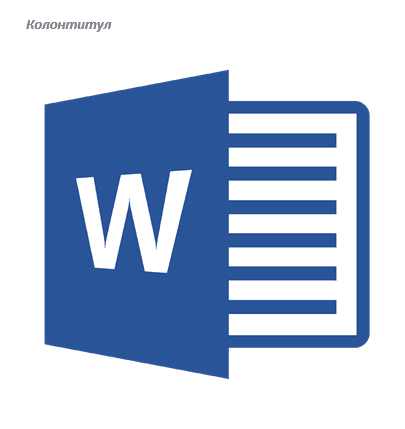
Αφαιρέστε το υποσέλιδο στο "Word"
Διεκδικητής
Υποστρώματα σε ένα πρόγραμμα επεξεργασίας κειμένου " Λέξη."Αυτές οι γραμμές που βρίσκονται στην άκρη του κειμένου του κειμένου στα έγγραφα. Δηλαδή, με άλλα λόγια, η κεφαλίδα περιέχει τον τίτλο του άρθρου, το όνομα του βιβλίου, το όνομα ή το ψευδώνυμο του συγγραφέα και ούτω καθεξής.
Μια κεφαλίδα, κατά κανόνα, τοποθετείται σε κάθε σελίδα ενός εγγράφου ή ενός συνηθισμένου βιβλίου. Σε ένα πρόγραμμα " Λέξη.»Ένα υποσέλιδο μοιάζει με μια κενή λωρίδα στη σελίδα έξω από το κείμενο στο οποίο καθορίσαμε όλες τις πληροφορίες. Αυτή η κενή ταινία ξεκινά από την άνω / κάτω άκρη του εγγράφου και τελειώνει στα σύνορα με το κείμενο.
Προσωπικά δεδομένα στο " Λέξη."Η προεπιλογή έχει ήδη ανατεθεί, αλλά μπορούμε να αλλάξουμε τις παραμέτρους τους σύμφωνα με τις προτιμήσεις σας, συμπεριλαμβανομένης της πλήρους απομάκρυνσής τους. Μπορούν επίσης να εγκατασταθούν σε κάθε σελίδα ή μόνο στην πρώτη. Εξετάστε μερικές από αυτές τις επιλογές.
Πώς να αφαιρέσετε το υποσέλιδο στην πρώτη σελίδα;
Πολλά έγγραφα " Λέξη.»Μην απαιτείτε τη δημιουργία υποσέλιδων στην πρώτη σελίδα:
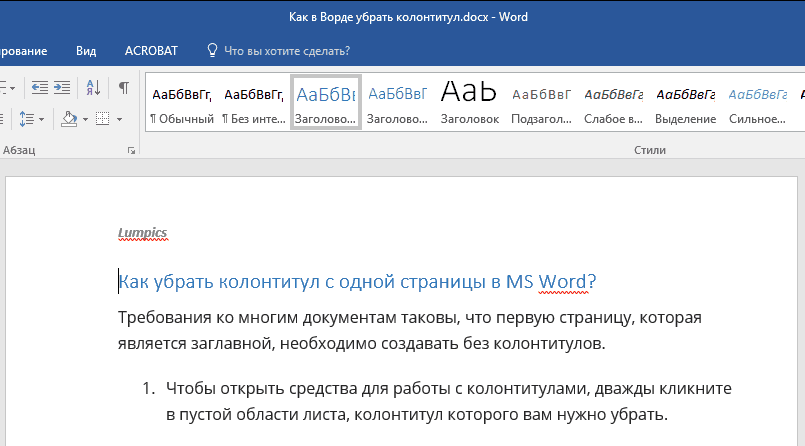
Εάν πρέπει να αφαιρέσετε το υποσέλιδο από το πρώτο φύλλο του εγγράφου, κάντε τα εξής:
- Ανοίξτε την ιστοσελίδα και πατήστε δύο φορές το ποντίκι πάνω από την κενή περιοχή αυτού του εγγράφου - αυτή η ενέργεια θα αποκαλύψει το Toolkit που χρειαζόμαστε, με το οποίο μπορούμε να αλλάξουμε τα υποσέλιδα.
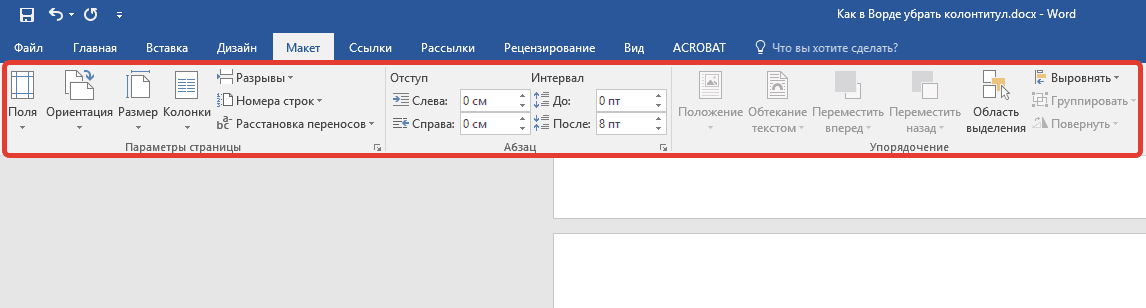
Αφαιρέστε το υποσέλιδο στο "Word"
- Πηγαίνετε στην ενότητα " Εργασία με υποσέλιδα"Και ελέγξτε το DAW, όπως φαίνεται στο στιγμιότυπο οθόνης.
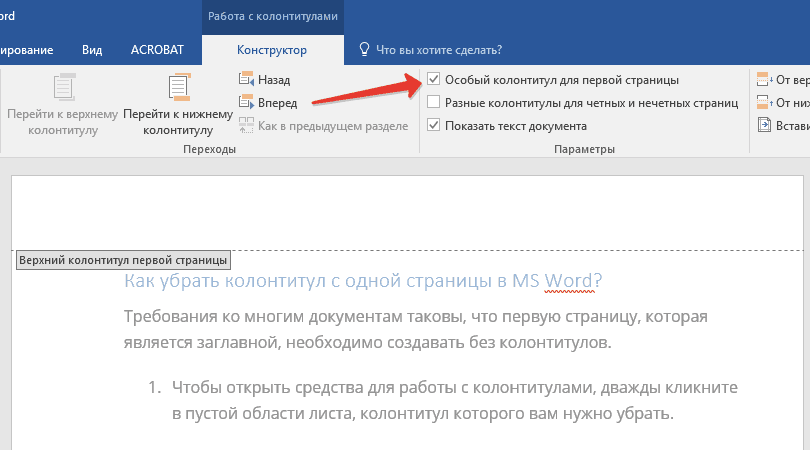
Αφαιρέστε το υποσέλιδο στο "Word"
- Μετά από αυτό, τα υποσέλιδα αφαιρούνται από αυτή τη σελίδα. Με τον ίδιο τρόπο, μπορείτε να ορίσετε νέα υποσέλιδα εάν είναι απαραίτητο.
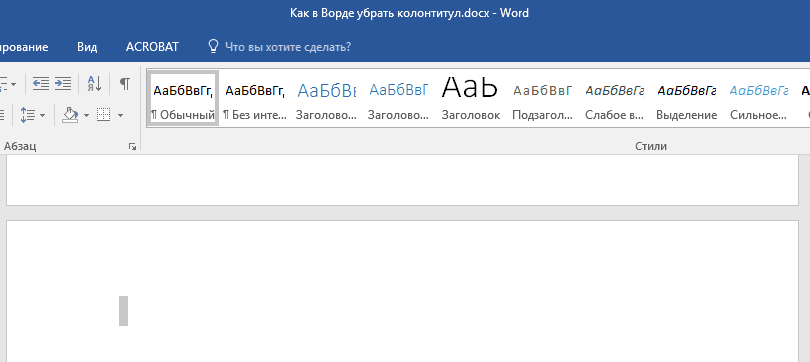
Αφαιρέστε το υποσέλιδο στο "Word"
Πώς να αφαιρέσετε τα υποσέλιδα στις επόμενες σελίδες του εγγράφου "Word";
Αν χρειαστεί να αφαιρέσουμε τα υποσέλιδα σε άλλες σελίδες, τότε θα χρησιμοποιήσουμε μια ελαφρώς διαφορετική εντολή. Θα προσθέσουμε ένα χωρισμένο διαμέρισμα:
- Αναπτύξτε το έγγραφο και κάντε κλικ στο ποντίκι σε αυτό το μέρος του (σε αυτή τη σελίδα), όπου δεν θα χρειαστεί κεφάλια υποσέλιδων.
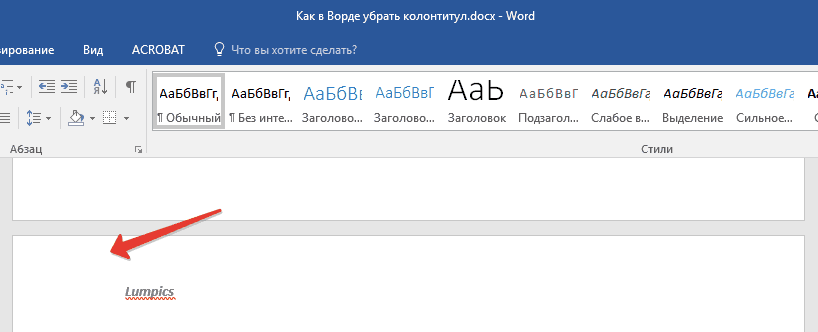
Αφαιρέστε το υποσέλιδο στο "Word"
- Στη συνέχεια, ανεβείτε στην ενότητα " Σχέδιο»
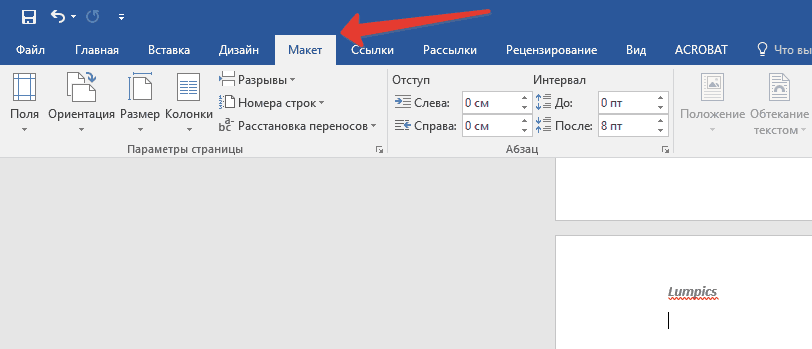
Αφαιρέστε το υποσέλιδο στο "Word"
- Στη συνέχεια, κάντε κλικ στο κουμπί "Κουμπί" Ξεφλουδίζω"Και στο διακόπτοντα μενού, πηγαίνετε στο εδάφιο" Επόμενη σελίδα».
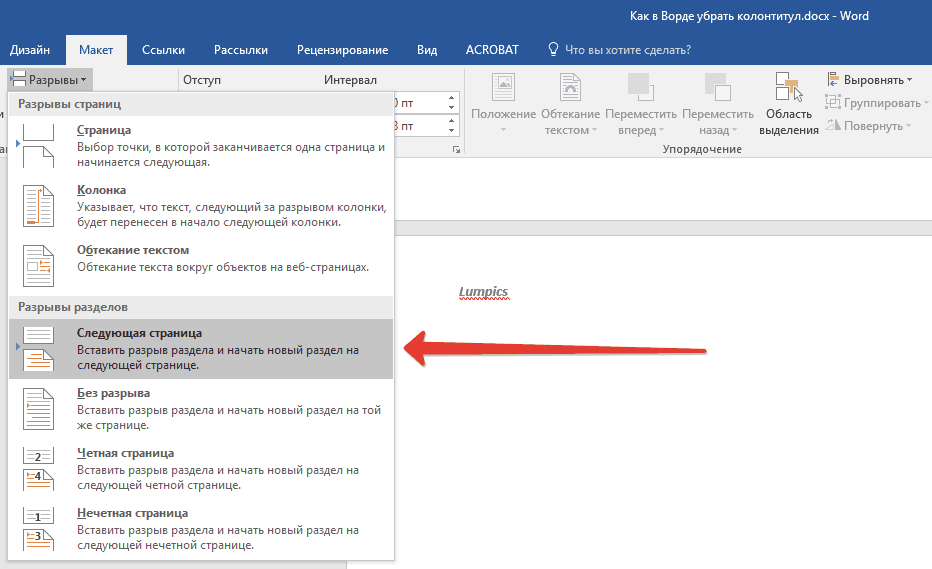
Αφαιρέστε το υποσέλιδο στο "Word"
- Μετά από αυτό, στη σελίδα του εγγράφου, πατήστε δύο φορές το κεφάλι στο κεφάλι στο πάνω ή στο κάτω μέρος - αυτή η ενέργεια θα προσθέσει μια νέα ενότητα στη γραμμή εργαλείων (" Εργασία με υποσέλιδα»).
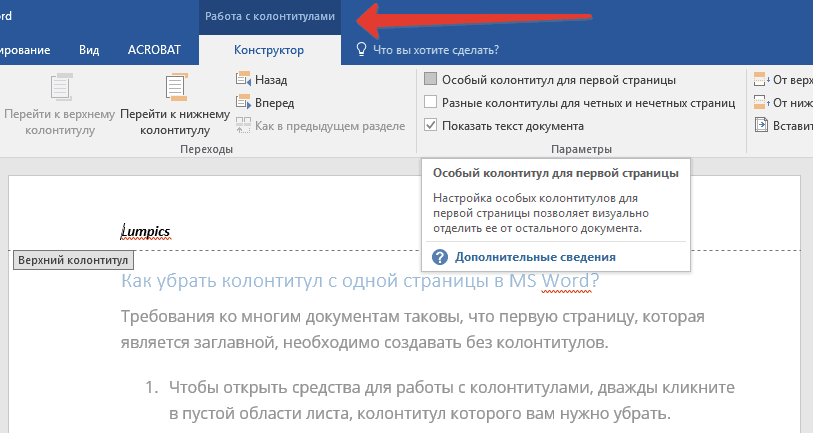
Αφαιρέστε το υποσέλιδο στο "Word"
- Μεταβείτε στην καθορισμένη ενότητα και κάντε κλικ στο " Όπως και στην προηγούμενη ενότητα", Μετά την οποία θα δημιουργηθεί ο διαχωρισμός του τμήματος.
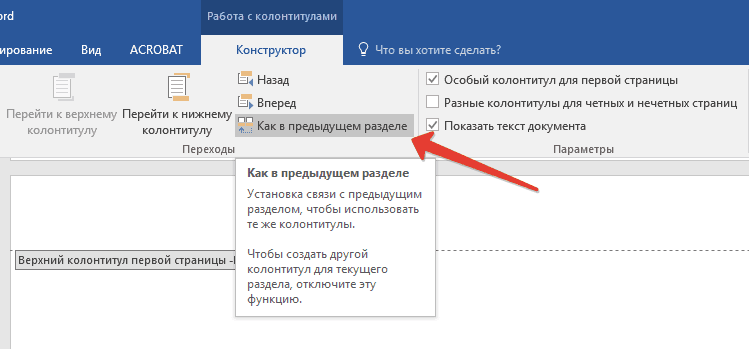
Αφαιρέστε το υποσέλιδο στο "Word"
- Στη συνέχεια, κάντε κλικ σε ένα (ή το καθένα με τη σειρά) από τα κουμπιά - " Ανώτερος/υποσέλαστικός».

Αφαιρέστε το υποσέλιδο στο "Word"
- Και στη συνέχεια κάντε κλικ στην αφαίρεση του υποσέλιδου (άνω / κάτω), όπως φαίνεται στο στιγμιότυπο οθόνης.
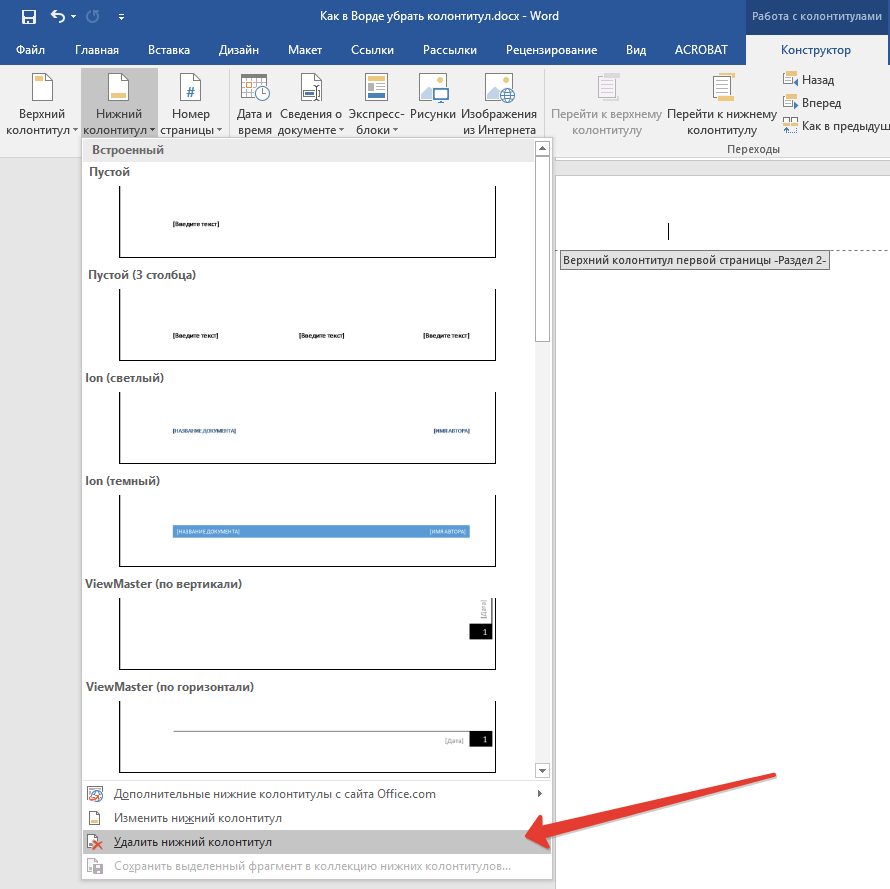
Αφαιρέστε το υποσέλιδο στο "Word"
- Εάν πρέπει να κλείσετε το Toolkit, με το οποίο αφαιρέσαμε τα υποσέλιδα και, στη συνέχεια, κάντε κλικ στο " Κλείστε το παράθυρο του υποσέλιδου».
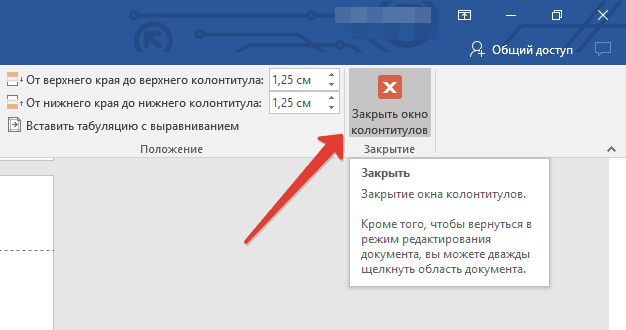
Αφαιρέστε το υποσέλιδο στο "Word"
